Wraz z wydaniem systemu macOS Monterey 12.3 firma Apple ogłosiła, że wycofuje rozszerzenia jądra używane przez Dropbox i Microsoft OneDrive. Oznacza to, że nie będziesz mógł otwierać plików tylko online w aplikacjach innych firm na komputerze Mac. Zamiast tego będziesz musiał otworzyć te pliki tylko online za pomocą Findera. Dropbox i Microsoft pracują nad poprawkami, które są dostępne w wersjach beta odpowiednich aplikacji.
Zawartość
- Powiązane czytanie
- Jak włączyć Dropbox w Finderze
-
Czy Dropbox nie działa w systemie macOS? Jak naprawić
- Uzyskaj dostęp do wczesnych wersji Dropbox
- Powiązane posty:
Powiązane czytanie
- Co nowego w systemie macOS Monterey 12,3
- Jak korzystać z uniwersalnej kontroli na komputerach Mac i iPad
- Jak pobrać Dropbox na M1 Mac
- Najlepsze alternatywy dla Dropbox dla komputerów Mac
- Co nowego w iOS 15.4 i iPadOS 15.4
Jak włączyć Dropbox w Finderze
Gdy zainstalujesz i skonfigurujesz Dropbox po raz pierwszy, folder aplikacji automatycznie pojawi się pod Sekcja Ulubione w Finderze. Jednak w niektórych przypadkach tak nie jest. Jeśli nie widzisz Dropbox na pasku bocznym, oto jak możesz go włączyć:
- Otworzyć Znalazca aplikację na Macu.
- Przejdź do „Dom” lokalizacja na pasku bocznym.
- Zazwyczaj jest to Twoje imię i nazwisko lub można je znaleźć jako niestandardową nazwę utworzoną podczas konfigurowania komputera Mac.
- Znajdź folder Dropbox.
- Przeciągnij i upuść folder Dropbox do Ulubione Sekcja.
Teraz będziesz mieć szybki i łatwy dostęp do swoich plików Dropbox bezpośrednio z paska bocznego Findera.
Czy Dropbox nie działa w systemie macOS? Jak naprawić
Po tym, jak Apple ogłosiło, że rozszerzenie jądra używane przez Dropbox i OneDrive zostanie przestarzałe, firmy pracowały nad wydaniem nowej wersji. Osoby korzystające ze starszej wersji z systemem macOS Monterey 12.3 nie będą już miały dostępu do plików „tylko online” podczas korzystania z aplikacji innych firm. Jednak do czasu wydania nowej stabilnej wersji Dropbox udostępnił instrukcje, jak nadal uzyskiwać dostęp do tych plików, gdy zajdzie taka potrzeba.
- Otworzyć Znalazca aplikację na Macu.
- Wybierz swój Folder Dropbox na pasku bocznym.
- Kliknij dwukrotnie plik, który chcesz otworzyć.
Po dwukrotnym kliknięciu pliku w Finderze plik zostanie pobrany automatycznie. Dzięki temu plik będzie dostępny bezpośrednio na komputerze, a jednocześnie będzie przechowywany w folderze Dropbox na komputerze Mac.
Aby nadal uzyskiwać dostęp do plików tylko online z Dropbox za pomocą aplikacji innych firm, musisz wykonać te czynności.
- Otworzyć Znalazca aplikację na Macu.
- Wybierz swój folder Dropbox na pasku bocznym.
- Kliknij prawym przyciskiem myszy plik, który chcesz udostępnić.
- Wybierać Udostępnij w trybie offline z menu rozwijanego.
Po zakończeniu pobierania pliku ikona chmury zmieni się w zielony znacznik wyboru. Zapewnia to wskaźnik, kiedy plik będzie dostępny za pomocą ulubionego klienta Dropbox innej firmy.
Uzyskaj dostęp do wczesnych wersji Dropbox
Ponieważ Dropbox wiedział już, że macOS Monterey 12.3 wycofuje niezbędne rozszerzenia jądra, firma pracuje nad nową wersją. Niestety, nadal jest w trybie „Wczesnej wersji”, co oznacza, że musisz korzystać z wersji beta Dropbox, aby uzyskać dostęp do plików w sposób, w jaki kiedyś było to możliwe.
Na szczęście istnieje sposób, aby nadal wypróbować wersję Dropbox we wczesnej wersji, a oto jak to zrobić:

- Nawigować do dropbox.com w wybranej przeglądarce na komputerze Mac.
- Zaloguj się na swoje konto Dropbox.
- Kliknij swoje zdjęcie profilowe w prawym górnym rogu.
- Z menu rozwijanego kliknij Ustawienia.
- Przewiń w dół, aż dojdziesz Wczesne wersje.
- Kliknij przełącznik obok Wczesne wersje w celu aktywacji wersji beta na swoim koncie.
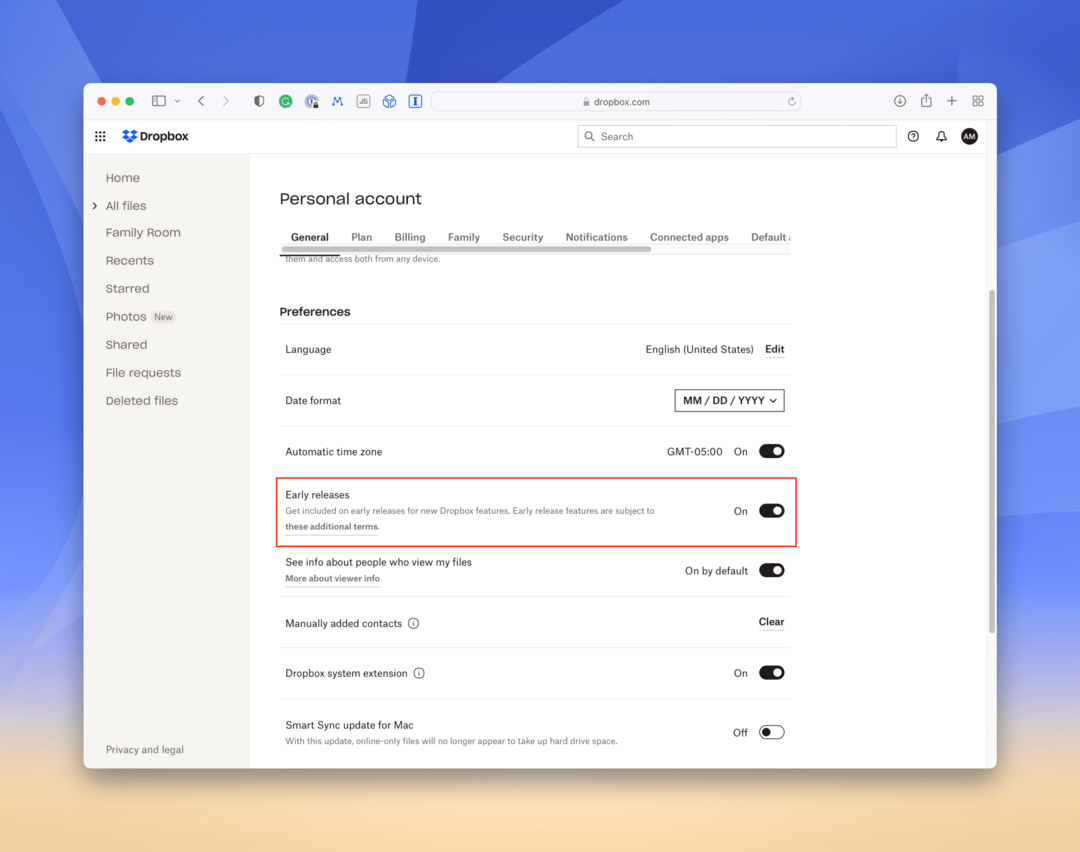
W przyszłości będziesz otrzymywać aktualizacje wczesnej wersji z Dropbox. Jednak ze względu na sposób działania aktualizacji aplikacji Dropbox zostaną one pobrane i automatycznie zastosowane w tle. Oznacza to, że nie będziesz musiał ręcznie aktualizować aplikacji, co powinno zapewnić bardziej płynne działanie.
Andrew jest niezależnym pisarzem mieszkającym na wschodnim wybrzeżu Stanów Zjednoczonych.
Przez lata pisał dla różnych witryn, w tym iMore, Android Central, Phandroid i kilku innych. Teraz spędza dni pracując dla firmy HVAC, a nocami dorabia jako niezależny pisarz.